Jak korzystać z Apple App Store na iPhonie
ten miliony świetnych aplikacji dostępne w App Store są tym, co odblokowuje prawdziwą moc iPhone'a i iPoda touch. Ale przy tak wielu do wyboru, znalezienie aplikacji może być czasem wyzwaniem. Na szczęście firma Apple utworzyła strukturę App Store, aby wyróżnić świetne aplikacje i pomóc Ci znaleźć te, które robią dokładnie to, czego potrzebujesz. Czytaj dalej, aby dowiedzieć się, jak korzystać z App Store na urządzeniach z systemem iOS, takich jak iPhone i iPad.
W tym artykule omówiono działające urządzenia iOS 11 oraz iOS 12. Wiele z omawianych tutaj pomysłów dotyczy wcześniejszych wersji, ale dokładny układ i opcje we wcześniejszych wersjach mogą się różnić.
iOS App Store: karta Dzisiaj
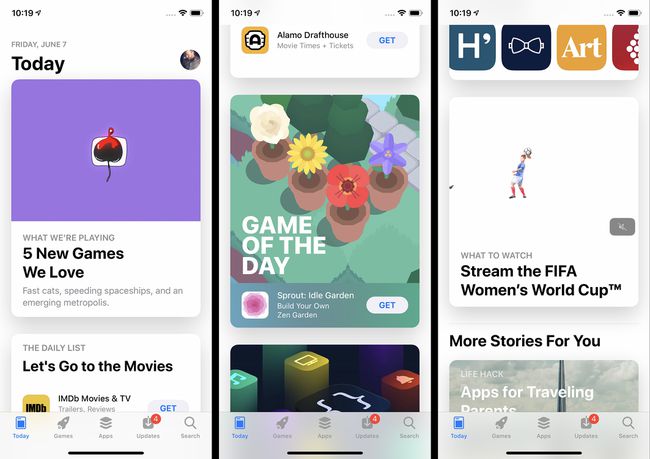
Ekranem głównym aplikacji App Store jest karta Dzisiaj. Karta Dzisiaj promuje polecane aplikacje, wybrane przez Apple ze względu na ich jakość lub związek z bieżącymi wydarzeniami (na przykład aplikacje z przepisami na Święto Dziękczynienia w tygodniu Święta Dziękczynienia). Na tym ekranie znajdziesz także Grę Dnia i Aplikację Dnia. Obie aplikacje są wybierane przez Apple i aktualizowane codziennie, chociaż możesz zobaczyć starsze wybory, przewijając w dół.
Dotknij dowolnej z polecanych aplikacji, aby dowiedzieć się o nich więcej. Lista dzienna to mniejszy zbiór aplikacji na dany temat, takich jak aplikacje do strumieniowego przesyłania wideo lub aplikacje do zdjęć.
iOS App Store: karty gier i aplikacji

Karty Gry i Aplikacje znajdujące się na dolnym pasku menu są podobne do Dzisiaj, z wyjątkiem tego, że mają nieco inny nacisk. Oba mają funkcje dotyczące aplikacji wybranych przez Apple oraz kolekcje powiązanych aplikacji na różne tematy. Kluczową różnicą jest oczywiście to, że karta Gry zawiera tylko gry, podczas gdy Aplikacje zawiera wszystkie inne rodzaje aplikacji w sklepie. Dotknij dowolnego elementu wymienionego na dowolnej karcie, aby zobaczyć więcej na jego temat lub go pobrać/kupić.
iOS App Store: Wyszukiwanie aplikacji
Aplikacja App Store ułatwia znajdowanie aplikacji na dwa sposoby: wyszukiwanie lub przeglądanie.
Aby wyszukać aplikację:
Stuknij w Szukaj patka.
Wpisz nazwę lub rodzaj aplikacji, której szukasz (na przykład medytacja, fotografia lub śledzenie wydatków).
Podczas pisania pojawiają się sugerowane wyniki. Jeśli jeden pasuje do tego, czego szukasz, dotknij go.
W przeciwnym razie dokończ pisanie i dotknij Szukaj na klawiaturze, aby uzyskać pełny zestaw wyników.
iOS App Store: przeglądanie aplikacji
Jeśli wolisz samodzielnie odkrywać nowe aplikacje, przeglądanie App Store jest dla Ciebie. Aby to zrobić:
Stuknij w Gry lub Aplikacje patka.
Obie karty zawierają naprzemiennie sekcje pojedynczych, wyróżnionych aplikacji i listy powiązanych aplikacji.
Przesuń w górę lub w dół, aby przeglądać aplikacje. Przesuń palcem w lewo i w prawo, aby wyświetlić zestawy powiązanych aplikacji.
Przesuń palcem w dół ekranu, aby wyświetlić kategorie dla każdej sekcji. Uzyskiwać Widzieć wszystko aby wyświetlić wszystkie kategorie.
Stuknij kategorię, a otrzymasz aplikacje przedstawione w podobnym układzie, ale wszystkie z tej samej kategorii.
iOS App Store: ekran szczegółów aplikacji

Aby dowiedzieć się więcej o aplikacji, dotknij jej. Ekran szczegółów aplikacji zawiera wszelkiego rodzaju przydatne informacje o aplikacji, w tym:
- Zdobądź/Kup: Jeśli chcesz pobrać aplikację, dotknij tego przycisku (więcej na ten temat w następnej sekcji). Darmowe aplikacje mają Dostwać przycisk, natomiast aplikacje płatne mają przycisk z ceną.
- Ocena w skali gwiazdkowej: Średnia ocena przypisana aplikacji przez użytkowników plus liczba przesłanych recenzji. Aby zobaczyć poszczególne recenzje i więcej szczegółów na temat oceny, przewiń w dół do Oceny i recenzje sekcja i dotknij Widzieć wszystko.
- Ranga: Ranking popularności aplikacji w swojej kategorii.
- Wiek: Ocena aplikacji, pokazująca, dla jakiego wieku jest ona odpowiednia.
- Zrzuty ekranu/filmy: Uzyskaj podgląd tego, jak wygląda aplikacja na tych zrzutach ekranu i filmach.
- Aplikacje na inne urządzenia: Jeśli istnieją wersje aplikacji na iPada, Apple Watch lub Apple TV, ta sekcja wyświetla zrzuty ekranu dla każdego urządzenia.
- Opis: Więcej szczegółów na temat aplikacji, jej funkcji i wszelkich oferowanych przez nią opcji subskrypcji/zakupu w aplikacji.
- Historia wersji: Każda wersja aplikacji jest wymieniona tutaj wraz z uwagami o tym, co zmieniło się z każdą aktualizacją.
- Informacja: Ta sekcja zawiera informacje, takie jak rozmiar pobieranych plików i Zakupy w aplikacji. Uzyskiwać Zakupy w aplikacji aby odsłonić pełny zestaw opcji.
- Obsługuje: W tej sekcji wymieniono inne funkcje specyficzne dla Apple obsługiwane przez aplikację, w tym Udostępnianie rodziny.
iOS App Store: kupowanie i pobieranie aplikacji

Po znalezieniu aplikacji, którą chcesz pobrać, wykonaj następujące czynności:
Stuknij w Dostwać lub przycisk Cena. Można to zrobić na stronie szczegółów aplikacji, wynikach wyszukiwania, kartach Gry lub Aplikacja i nie tylko.
Gdy to zrobisz, możesz zostać poproszony o podanie hasła Apple ID, aby autoryzować pobieranie/kupowanie. Autoryzacja następuje poprzez wprowadzenie hasła, Dotykowy identyfikator, lub Identyfikator twarzy.
U dołu ekranu wyskakuje menu z informacjami o aplikacji i Anulować przycisk.
Aby zakończyć transakcję i zainstalować aplikację, kliknij dwukrotnie przycisk boczny.
Masz problemy z pobieraniem lub aktualizowaniem aplikacji? Mamy rozwiązania w iPhone nie pobiera aplikacji? 11 sposobów, aby to naprawić.
iOS App Store: karta aktualizacji
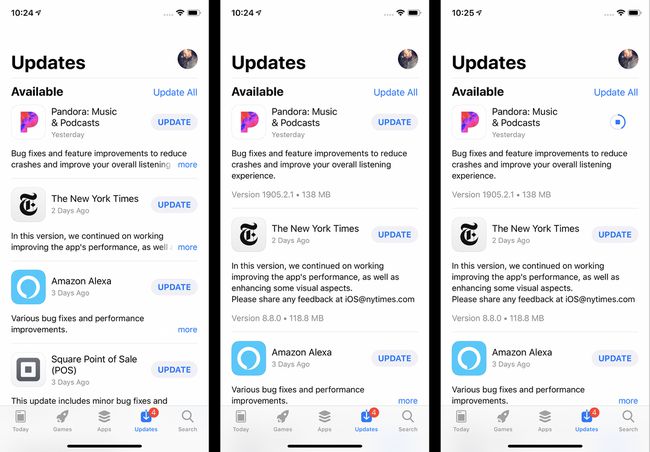
Deweloperzy publikują aktualizacje aplikacji, gdy pojawiają się nowe funkcje, poprawki błędów i dodają kompatybilność z nowe wersje iOS. Po zainstalowaniu niektórych aplikacji na telefonie musisz je zaktualizować.
Aby zaktualizować swoje aplikacje:
Stuknij w Sklep z aplikacjami aplikację, aby ją otworzyć.
Stuknij w Aktualizacje patka.
Przejrzyj dostępne aktualizacje (odśwież stronę, przesuwając w dół).
Aby dowiedzieć się więcej o aktualizacji, dotknij Więcej.
Aby zainstalować aktualizację, dotknij Aktualizacja.
Jeśli wolisz nie aktualizować aplikacji ręcznie, możesz ustawić telefon tak, aby automatycznie pobierał i instalował je po ich wydaniu. Oto jak:
Uzyskiwać Ustawienia.
Uzyskiwać iTunes i App Store.
w Automatyczne pobieranie sekcji, przesuń Aktualizacje suwak na wł./zielony.
iOS App Store: Ponowne pobieranie aplikacji

Nawet jeśli usuniesz aplikację z telefonu, możesz ją ponownie pobrać bezpłatnie. Dzieje się tak, ponieważ po pobraniu aplikacji jest ona dodawana do Twojego Konto iCloud, także. Ponowne pobranie aplikacji nie będzie możliwe tylko wtedy, gdy nie jest ona już dostępna w App Store.
Aby ponownie pobrać aplikację:
Stuknij w Sklep z aplikacjami aplikacja.
Uzyskiwać Aktualizacje.
Stuknij ikonę swojego konta w prawym górnym rogu (może to być zdjęcie, jeśli dodałeś je do swojego Apple ID).
Uzyskiwać Zakupione. (Może być również konieczne dotknięcie Moje zakupy, Jeśli użyjesz Udostępnianie rodziny.)
Lista aplikacji domyślnie to Wszystko aplikacje, ale możesz też dotknąć Nie na tym iPhonie tylko po to, aby zobaczyć aplikacje, które nie są aktualnie zainstalowane.
Stuknij przycisk pobierania (chmura ze strzałką w dół).
Porady i wskazówki dotyczące App Store

Wymienione tutaj wskazówki tylko zarysowują powierzchnię App Store. Jeśli chcesz dowiedzieć się więcej — zaawansowane porady lub sposoby rozwiązywania problemów, gdy się pojawią — zapoznaj się z tymi artykułami:
- Czy mogę pobrać aplikacje, których nie ma w App Store?
- Jak uzyskać zwrot pieniędzy z iTunes
- Jak naprawić iPhone'a, który nie może aktualizować aplikacji
- Jak zainstalować aplikacje usunięte z App Store
- 4 sposoby rozwiązywania problemów z zakupami w iTunes
